win10改动态ip win10系统如何将静态IP地址改为动态IP地址
更新时间:2023-11-30 16:04:23作者:yang
win10改动态ip,在当今互联网日益发展的时代,我们常常需要根据自己的需求来调整网络设置,其中一个重要的调整就是将静态IP地址改为动态IP地址,对于使用Win10操作系统的用户来说,这一调整变得更加简单和便捷。Win10系统提供了一种简单的方法来改变IP地址的分配方式,让用户能够更加灵活地适应不同的网络环境。本文将详细介绍如何在Win10系统中将静态IP地址改为动态IP地址,帮助用户更好地利用网络资源。
步骤如下:
1.在win10系统桌面上,网络图标,右键,打开网络和共享中心。

2.单击更改适配器设置。

3.本地连接(也是当前连接网络),右键,属性。
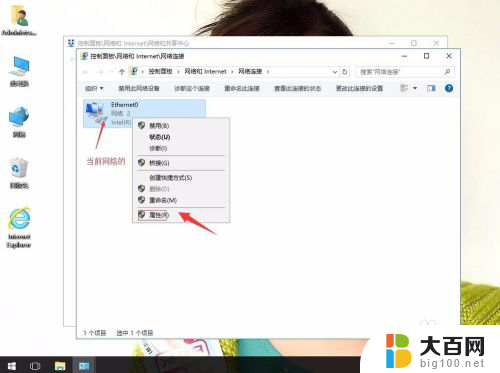
4.单击“Internet协议版本4(TCP/IPv4)”,再单击属性。
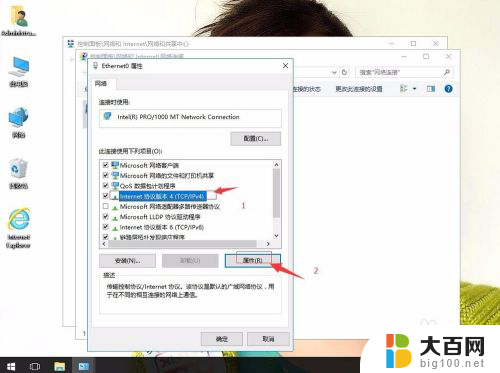
5.在“Internet协议版本4(TCP/IPv4)”属性中,单击自动获取IP地址即可设置为动态IP。
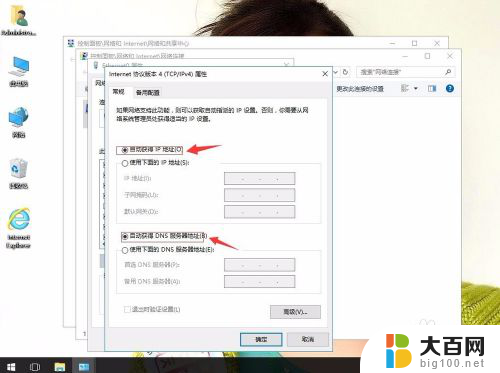
以上是win10更改动态IP的全部内容,如果遇到这种情况,您可以尝试根据本文提供的方法解决问题,希望这篇文章能对您有所帮助。
win10改动态ip win10系统如何将静态IP地址改为动态IP地址相关教程
- win10怎样切换ip win10系统如何修改电脑静态IP地址
- win10静态ip设置 win10设置静态IP地址方法
- 怎么修改ip地址win10 win10系统如何修改电脑IP地址设置
- windows10怎样修改ip地址 Windows10如何手动修改IP地址
- win10更改动态ip win10系统电脑如何设置成动态IP
- windows改ip地址 Windows10如何手动修改IP地址
- win10电脑更换ip地址 win10系统怎么修改电脑ip地址
- 如何修改本机ip地址win10 win10如何设置ip地址
- win10怎么改电脑ip地址 win10电脑IP地址修改方法
- windows如何修改ip地址 Windows10如何修改IP地址设置
- win10系统消息提示音怎么关闭 薄语消息提示音关闭方法
- win10怎么看是不是安全模式 win10开机如何进入安全模式
- win10命令行修改ip地址 win10怎么设置局域网IP地址
- win10 局域网 闪退 浏览器闪退频繁怎么解决
- 电脑设置 提升网速 win10 如何调整笔记本电脑的网络设置以提高网速
- 怎么看win10系统是32位还是64位 如何检测Win10系统是32位还是64位
win10系统教程推荐
- 1 电脑设置 提升网速 win10 如何调整笔记本电脑的网络设置以提高网速
- 2 电脑屏幕调暗win10 电脑屏幕调亮调暗设置
- 3 window10怎么一键关机 笔记本怎么使用快捷键关机
- 4 win10笔记本怎么进去安全模式 win10开机进入安全模式步骤
- 5 win10系统怎么调竖屏 电脑屏幕怎么翻转
- 6 win10完全关闭安全中心卸载 win10安全中心卸载教程详解
- 7 win10电脑怎么查看磁盘容量 win10查看硬盘容量的快捷方法
- 8 怎么打开win10的更新 win10自动更新开启教程
- 9 win10怎么关闭桌面保护 电脑屏幕保护关闭指南
- 10 电脑怎么更新回win10 电脑升级win10教程